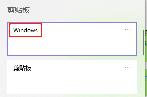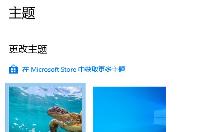Win10系统照片查看器背景颜色怎么修改?
在win10系统下,很多用户都喜欢使用默认的照片查看器来预览电脑中的照片,而通常在照片查看器中的背景颜色为白色,一些用户在查看图片时,感觉百度太过于刺眼,故此想要更换成其它颜色的,需要如何操作呢?下面看小编为您带来的操作方法吧!
操作方法
1、首先按Win+R打开运行,输入regedit回车打开注册表编辑器。
2、导航至HKEY_CURRENT_USERSoftwareMicrosoftWindows Photo ViewerViewer;
3、在右侧新建名为BackgroundColor的DWORD (32-bit)值。

4、双击新建值,将其值修改为你需要的颜色值即可。
颜色值用十六进制表示,并在颜色值前加ff,比如黑色为ff000000。

5、修改完成后重新打开Windows照片查看器就可以看到效果了。

通过上述方法教程,我们就能够更换win10系统下的照片查看器背景颜色了, 这样一来把照片预览背景修改成了黑色,当然你也可以修改成其它颜色数值!
分享:
相关推荐
- 【win10】 win10搜索框有图案怎么去掉 06-10
- 【win10】 win10电脑桌面上的图标不见了怎么办 03-19
- 【win10】 win10右下角天气怎么关 06-15
- 【win10】 win10电脑右下角图标怎么全部显示出来 09-10
- 【win10】 win10右下角任务栏折叠图标方法 09-10
- 【win10】 win10微软输入法删除了怎么恢复 09-10
- 【win10】 win10怎么禁用微软拼音输入法 09-10
- 【win10】 win10怎么设置图片开机密码 09-01
- 【win10】 win10怎么在桌面上添加快捷方式 08-29
- 【win10】 win10电脑剪贴板的内容存在哪里 07-13
本周热门
-
win10Microsoft Store下载的软件在哪里 2020/06/18
-
Win10系统安装IE11浏览器图文步骤 2016/06/08
-
win10剪贴板怎样打开 2020/07/13
-
win10自动开机的原因及解决办法 2016/07/28
-
win10可以关闭的服务有哪些 2020/07/01
-
电脑管家win10检测提示内存小于2g的解决办法 2015/07/28
-
win10便利贴怎么添加到桌面? 2016/03/12
本月热门
-
win10Microsoft Store下载的软件在哪里 2020/06/18
-
Win10开机提示intel undi pxe2.1错误的原因及解决方法 2016/09/03
-
win10虚拟键盘怎么调整大小 2020/03/31
-
win10选中文件没有颜色怎么办 2020/04/03
-
win10打开管理员账户拒绝访问怎么办 2016/07/22
-
win10右键文件夹闪退怎么办? 2017/04/17
-
Win10系统安装IE11浏览器图文步骤 2016/06/08
-
win10主题在哪个文件夹 2020/06/19
-
win10自动开机的原因及解决办法 2016/07/28
-
win10个人热点怎么限制连接人数 2020/04/14